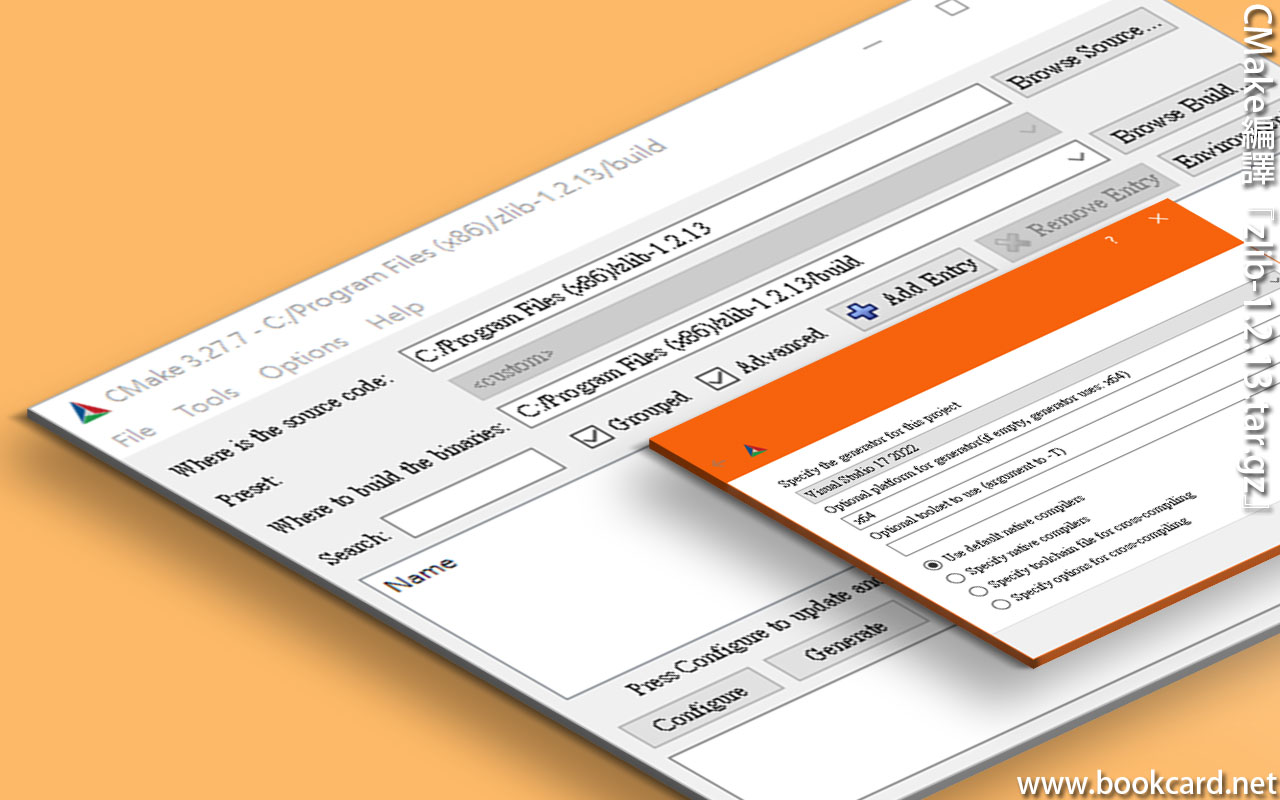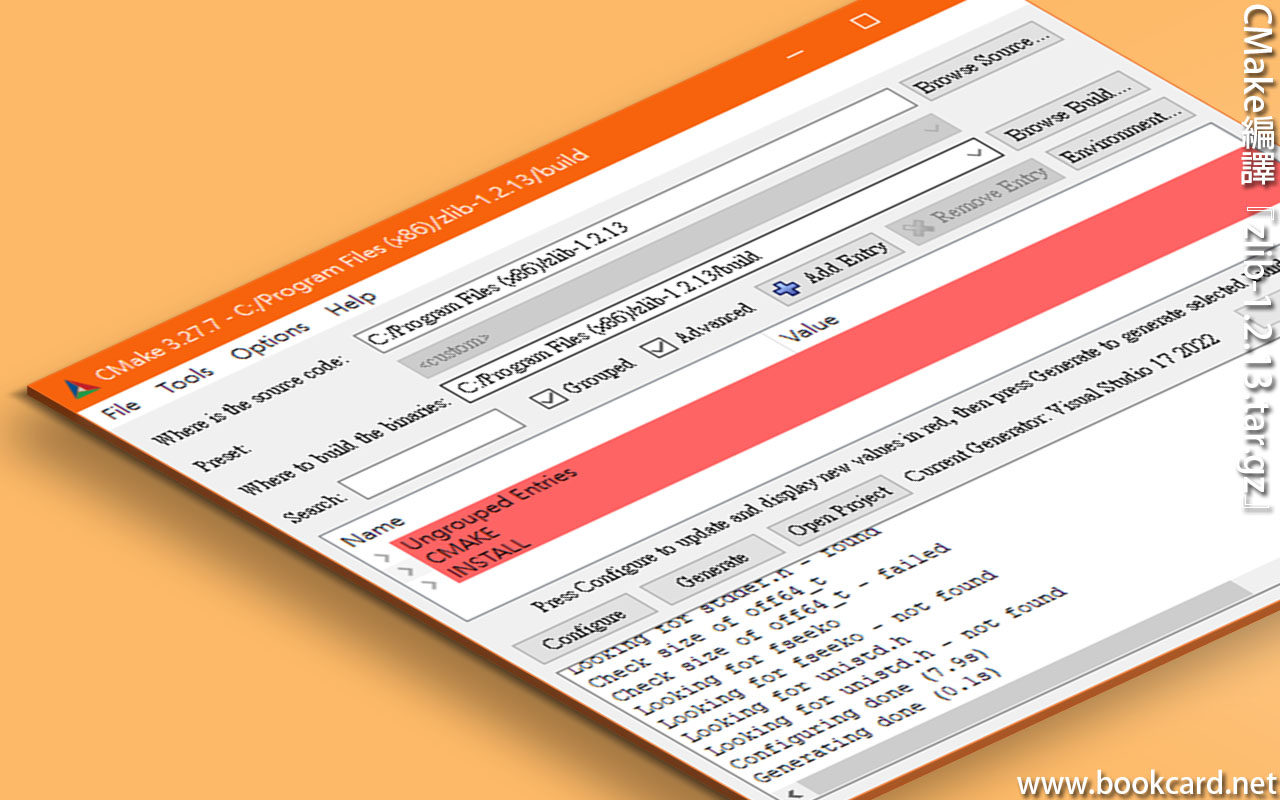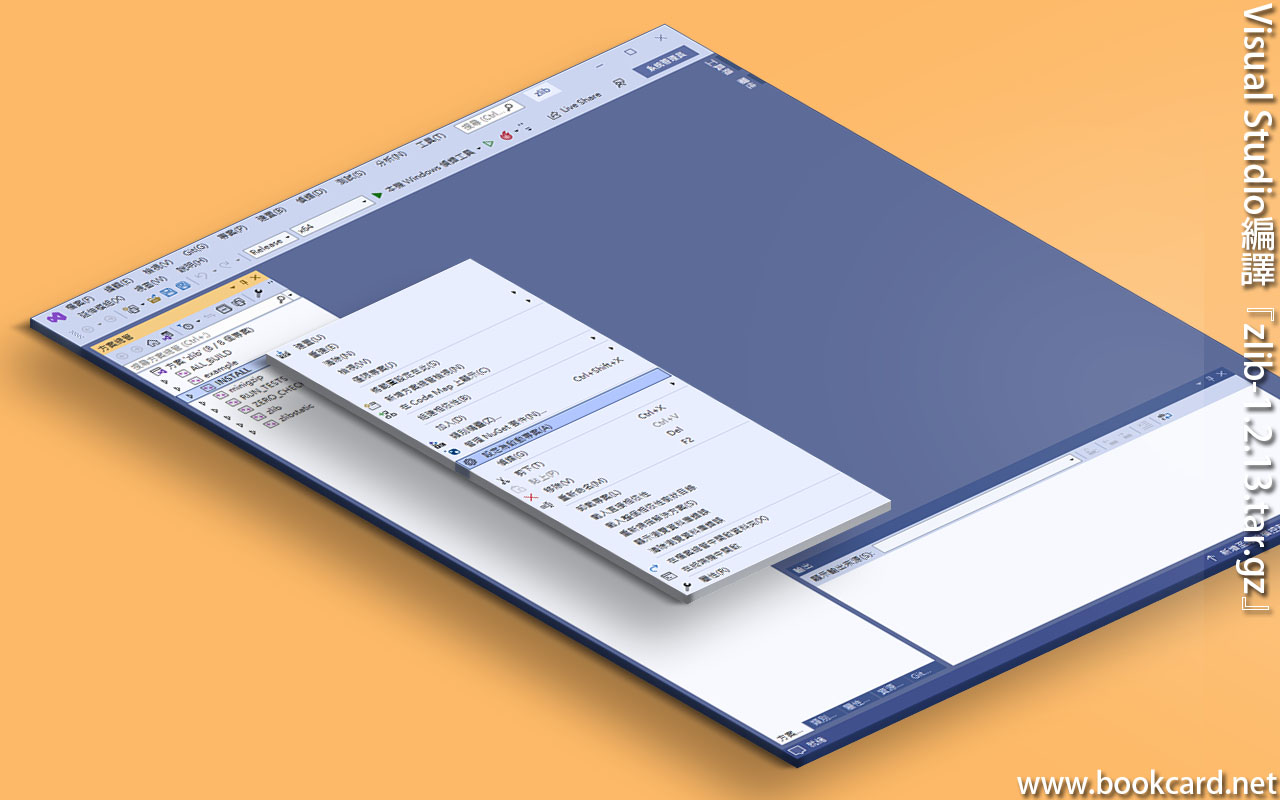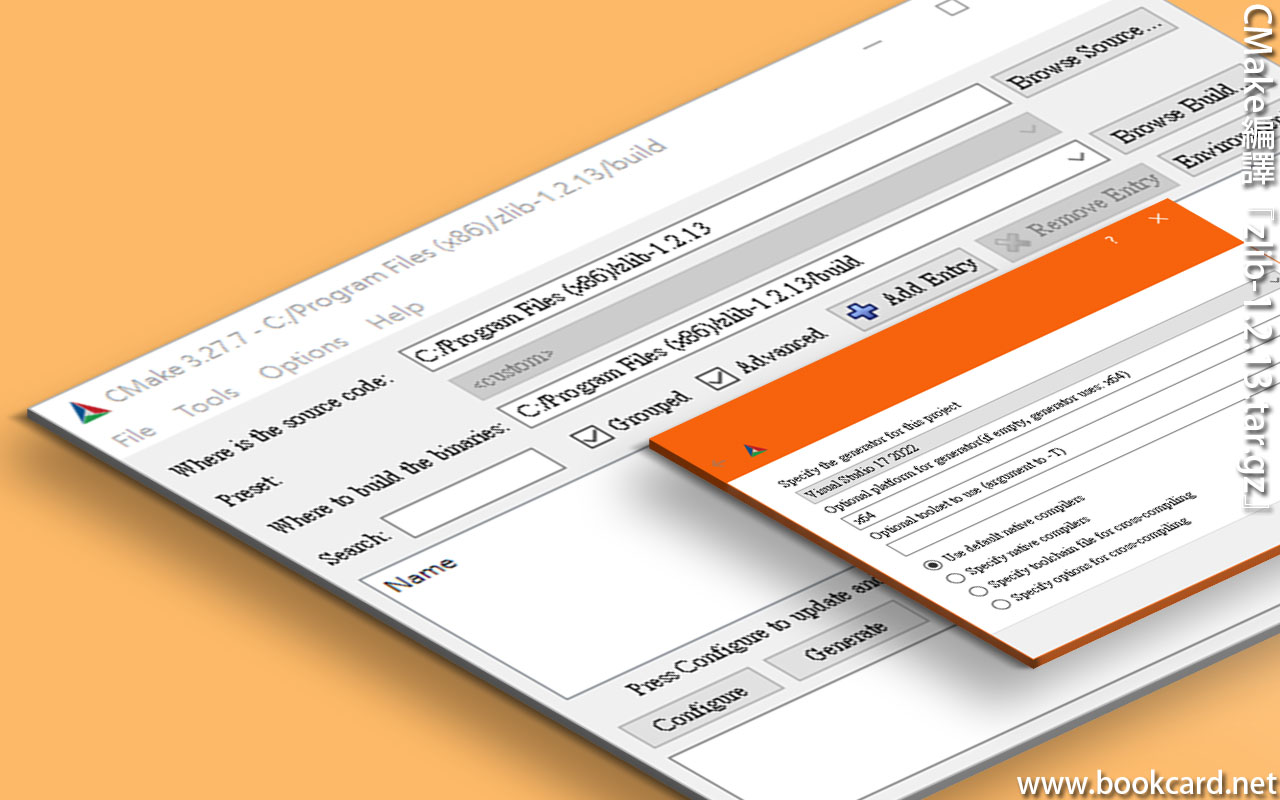 CMake ZLIB
CMake ZLIB
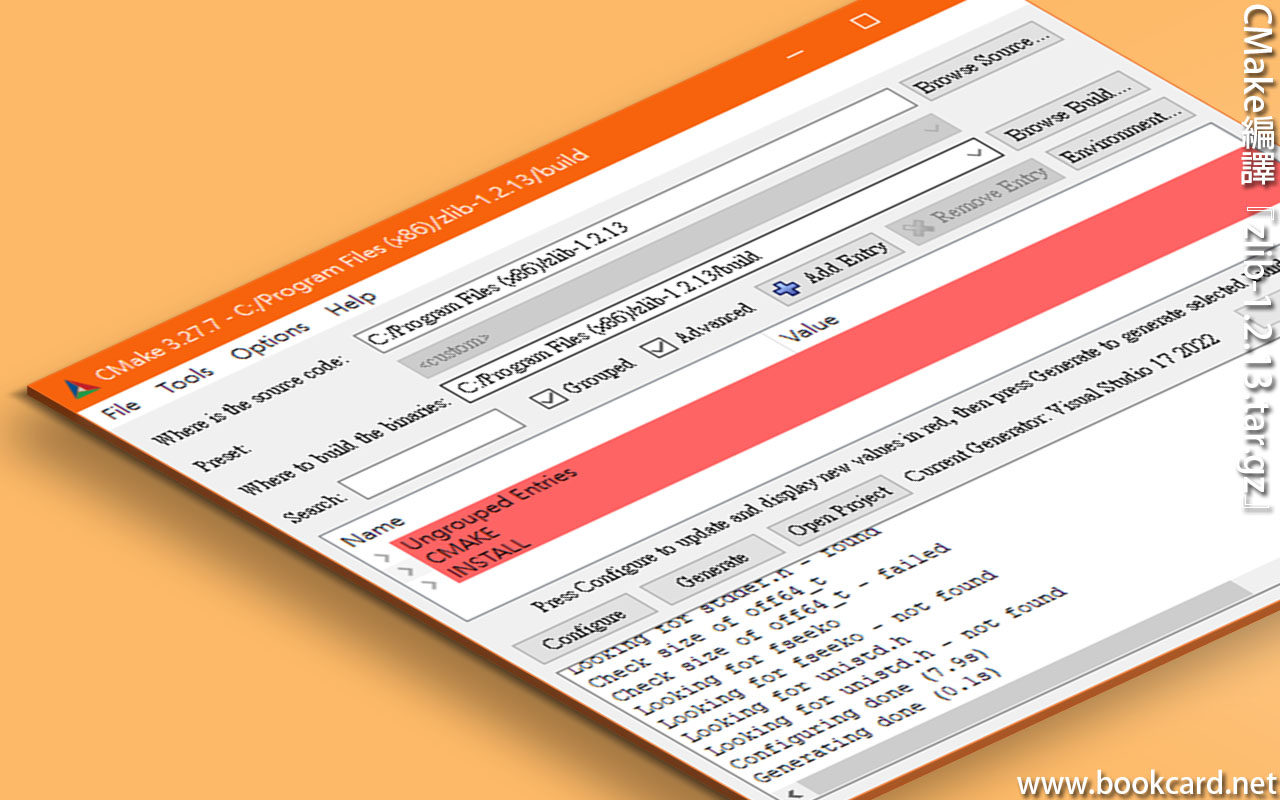 CMake ZLIB
CMake ZLIB
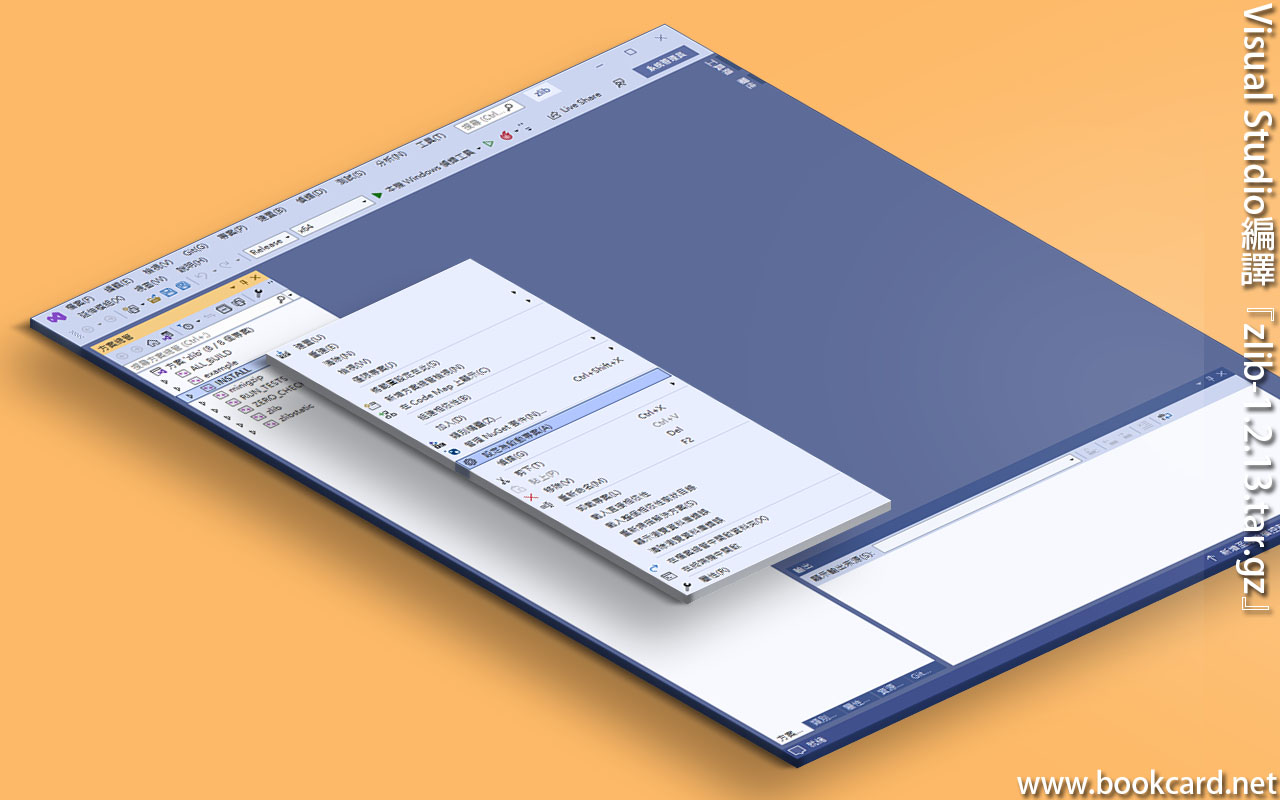 Visual Studio編譯『zlib-1.2.13.tar.gz』
Visual Studio編譯『zlib-1.2.13.tar.gz』
 Visual Studio編譯『zlib-1.2.13.tar.gz』
Visual Studio編譯『zlib-1.2.13.tar.gz』
『ZLIB』係開源『壓縮』同『解壓』程式庫, 支持『DEFLATE』冇損壓縮算法,混合『LZ77算法』同『霍夫曼編碼』.
『Visual studio』冇內置『ZLIB』,下載『zlib-1.2.13.tar.gz』再編譯.
- 下载『ZLIB』
- 安装『CMake』帮『zlib-1.2.13.tar.gz』生成Visual studio工程.
- 解壓『zlib-1.2.13.tar.gz』到『C:\Program Files (x86)\zlib-1.2.13』
- 以管理員身份執行『cmake-gui.exe』.
- 『Where is the source code:』填『C:\Program Files (x86)\zlib-1.2.13』
- 『Where to build the binaries:』填『C:/Program Files (x86)/zlib-1.2.13/build』, 資料夾『build』要架自新建.
- 勾『Grouped』
- 勾『Grouped』
- 撳『Configure』
- 『Specify the generator for this project』揀『Visual Studio 17 2022』
- 『Optional platform for generator(if empty, generator uses:x64)』揀『x64』.
- 撳『Finish』
- 撳『Generate』
- 撳『Open Project』開啟Visual studio工程
- 『INSTALL』撳右鍵, 『設定為啟動專案』.
- 撳『F7』鍵, 分別『Debug』/『Release』建置工程,編譯後生成
| 路徑 |
版本 |
| C:\Program Files (x86)\zlib-1.2.13\build\Debug |
Debug |
| C:\Program Files (x86)\zlib-1.2.13\build\Release |
Release |
- 生成
| Debug調試版 |
Release發行版 |
|
| zlibstaticd.lib |
zlibstatic.lib |
静態庫, 唔使dll |
| zlibd.lib |
zlib.lib |
動態庫, 要dll |
| zlibd.dll |
zlib.dll |
動態連结 |
- 『Visual studio』識复制『ZLIB』頭文檔去『C:\Program Files\zlib』
| C:\Program Files\zlib\include\zconf.h |
Zlib-API |
| C:\Program Files\zlib\include\zlib.h |
|
- 係工程包含『ZLIB』頭文檔
| #include <zlib.h> |
Zlib-api |
| #include <zconf.h> |
|
- 係工程包含静態庫
| #if _DEBUG |
|
| #pragma comment(lib, “..\\ZLIB\\zlibstaticd.lib”)
#else |
|
| #pragma comment(lib, “..\\ZLIB\\zlibstatic.lib”)
#endif |
|